
Αλλαγή της προβολής μιας κλήσης FaceTime στο Mac
Κατά τη διάρκεια μιας βιντεοκλήσης FaceTime, μπορείτε να αλλάξετε τον τρόπο προβολής της κλήσης, να μετακινήσετε το παράθυρο εικόνας μέσα σε εικόνα, και πολλά άλλα.
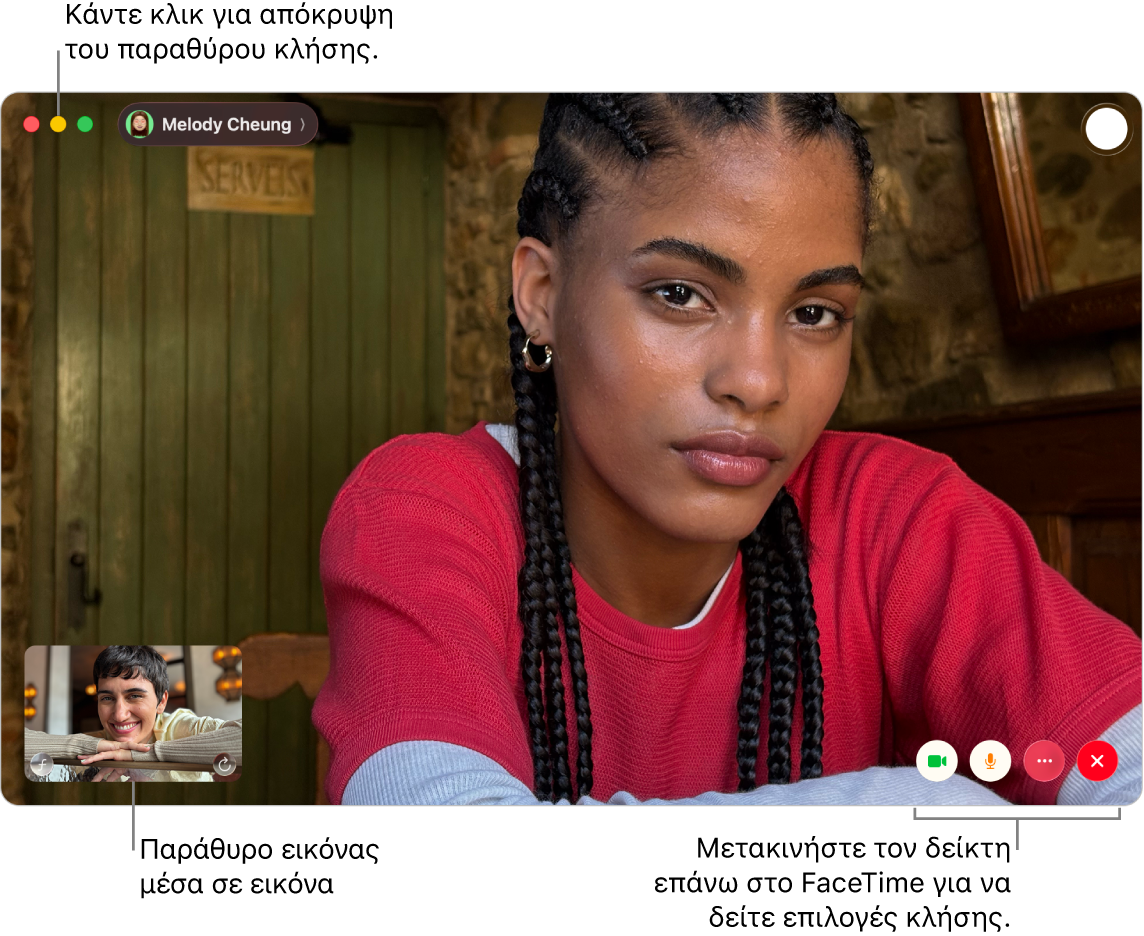
Κατά τη διάρκεια μιας βιντεοκλήσης FaceTime, κάντε οποιοδήποτε από τα εξής:
Διατήρηση του παραθύρου βιντεοκλήσης πάνω από τις υπόλοιπες εφαρμογές σας: Επιλέξτε «Βίντεο» > «Πάντα στο προσκήνιο». Το παράθυρο κλήσης αιωρείται πάνω από τα υπόλοιπα παράθυρα εφαρμογών, οπότε είναι συνέχεια ορατό, ανεξάρτητα από την εφαρμογή που χρησιμοποιείτε.
Προβολή βιντεοκλήσης σε πλήρη οθόνη: Κάντε κλικ στο
 στην πάνω αριστερή γωνία του παραθύρου FaceTime και μετά κάντε κλικ στην επιλογή «Πλήρης οθόνη».
στην πάνω αριστερή γωνία του παραθύρου FaceTime και μετά κάντε κλικ στην επιλογή «Πλήρης οθόνη».Προβολή βιντεοκλήσης σε διαιρεμένη οθόνη: Κάντε παρατεταμένο κλικ
 στην πάνω αριστερή γωνία του παραθύρου FaceTime και μετά ενεργοποιήστε μια ρύθμιση. Δείτε την ενότητα Χρήση εφαρμογών στην προβολή Split View.
στην πάνω αριστερή γωνία του παραθύρου FaceTime και μετά ενεργοποιήστε μια ρύθμιση. Δείτε την ενότητα Χρήση εφαρμογών στην προβολή Split View.Επιστροφή στο τυπικό μέγεθος παραθύρου (από πλήρη οθόνη): Κάντε κλικ και κρατήστε πατημένο το
 στην πάνω αριστερή γωνία του παραθύρου FaceTime, και μετά επιλέξτε «Έξοδος από πλήρη οθόνη» ή πιέστε Control-Command-F.
στην πάνω αριστερή γωνία του παραθύρου FaceTime, και μετά επιλέξτε «Έξοδος από πλήρη οθόνη» ή πιέστε Control-Command-F.Επιστροφή στο τυπικό μέγεθος παραθύρου (από διαιρεμένη οθόνη): Κάντε παρατεταμένο κλικ στο
 στην πάνω αριστερή γωνία του παραθύρου FaceTime και μετά ενεργοποιήστε μια ρύθμιση, ή πατήστε Control-Command-F.
στην πάνω αριστερή γωνία του παραθύρου FaceTime και μετά ενεργοποιήστε μια ρύθμιση, ή πατήστε Control-Command-F.Προσωρινή απόκρυψη του παραθύρου βιντεοκλήσης: Κάντε κλικ στο
 στο πάνω μέρος του παραθύρου FaceTime. (Αν βρίσκεστε σε προβολή πλήρους οθόνης, επιστρέψτε πρώτα στο τυπικό μέγεθος παραθύρου.) Το τμήμα ήχου της κλήσης συνεχίζεται ενώ είναι ελαχιστοποιημένο το παράθυρο. Για να δείτε το βίντεο ξανά, κάντε κλικ στο
στο πάνω μέρος του παραθύρου FaceTime. (Αν βρίσκεστε σε προβολή πλήρους οθόνης, επιστρέψτε πρώτα στο τυπικό μέγεθος παραθύρου.) Το τμήμα ήχου της κλήσης συνεχίζεται ενώ είναι ελαχιστοποιημένο το παράθυρο. Για να δείτε το βίντεο ξανά, κάντε κλικ στο  στο Dock.
στο Dock.Μετακίνηση του παραθύρου εικόνας μέσα σε εικόνα: Σύρετε οποιοδήποτε από τα μικρά παράθυρα σε οποιαδήποτε περιοχή του μεγαλύτερου παραθύρου.
Διατήρηση του μεγέθους των πλακιδίων κατά τη διάρκεια μιας ομαδικής κλήσης: Επιλέξτε «FaceTime» > «Ρυθμίσεις», κάντε κλικ στο «FaceTime» και μετά αποεπιλέξτε την «Αυτόματη ανάδειξη κατά την ομιλία».
Καταγραφή στιγμής από την κλήση: Δείτε την ενότητα Λήψη Live Photo.
Προσθήκη περισσότερων ατόμων στην κλήση: Δείτε την ενότητα Προσθήκη ατόμων σε κλήση FaceTime.
Αλλαγή σε ηχητική κλήση: Κάντε κλικ στο
 . Για να ενεργοποιήσετε ξανά την κάμερα, κάντε ξανά κλικ στο κουμπί.
. Για να ενεργοποιήσετε ξανά την κάμερα, κάντε ξανά κλικ στο κουμπί.Κοινή χρήση της οθόνης σας: Δείτε την ενότητα Κοινή χρήση της οθόνης σας.
Κοινή παρακολούθηση βίντεο ή ακρόαση ήχου: Δείτε την ενότητα Χρήση του SharePlay.
Μεταφορά της κλήσης σε ή από άλλη συσκευή: Ανατρέξτε στην ενότητα Μεταφορά κλήσης FaceTime σε άλλη συσκευή.
Προβολή της κλήσης στο iPad σας: Δείτε την ενότητα Χρήση του iPad ως δεύτερης οθόνης.
Χρήση της λειτουργίας Πορτρέτου: Δείτε την ενότητα Χρήση δυνατοτήτων βιντεοδιάσκεψης στο Mac.
Σημείωση: Σε ατομικές κλήσεις, μπορείτε επίσης να αλλάξετε μεταξύ κατακόρυφου και οριζόντιου προσανατολισμού—μετακινήστε απλώς τον δείκτη πάνω από το παράθυρο εικόνας εντός εικόνας και μετά κάντε κλικ στο ![]() . Ο προσανατολισμός αλλάζει επίσης και για το άλλο άτομο.
. Ο προσανατολισμός αλλάζει επίσης και για το άλλο άτομο.